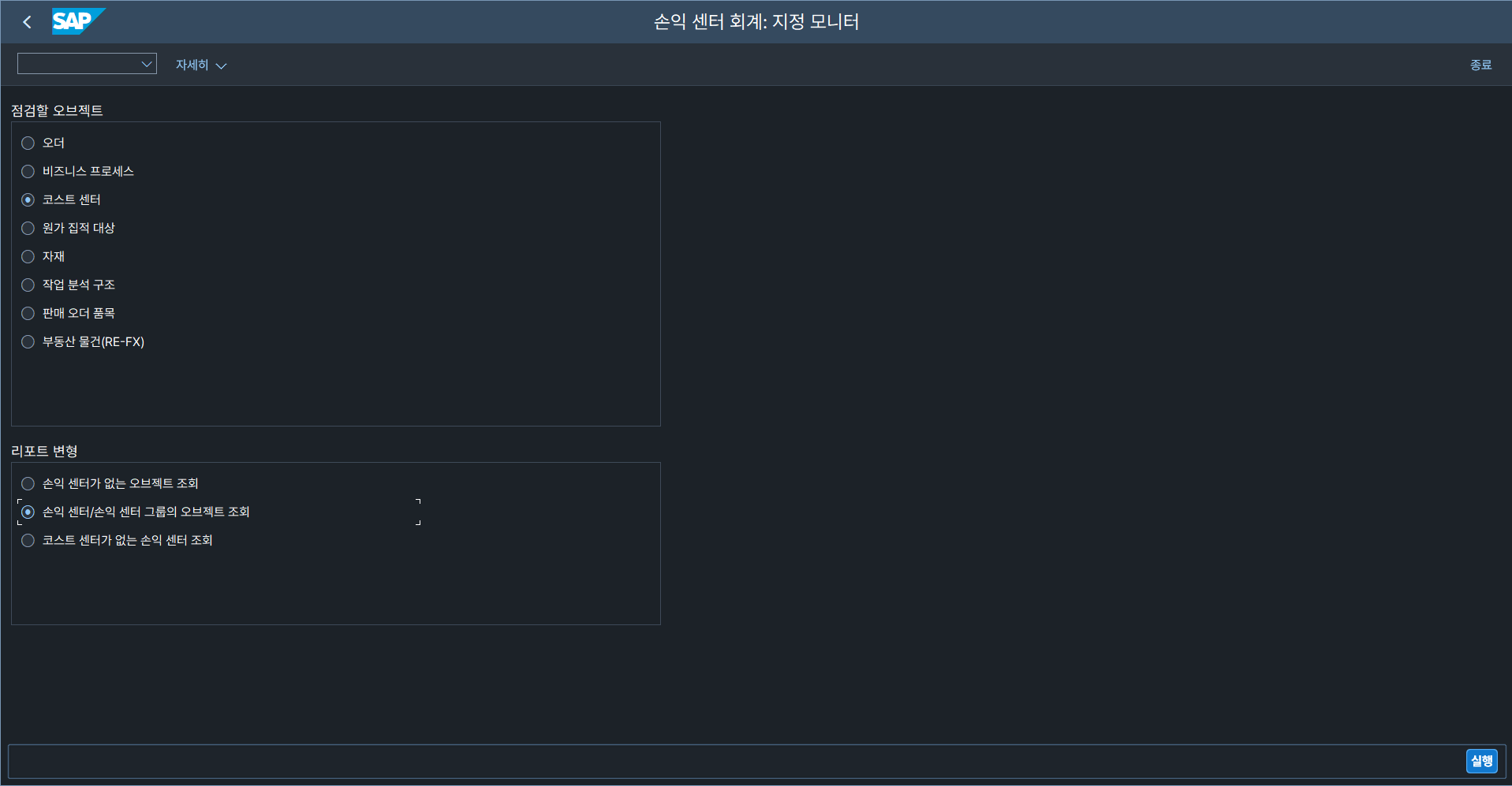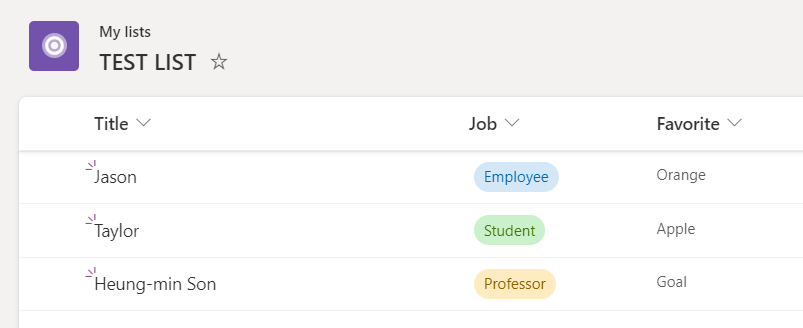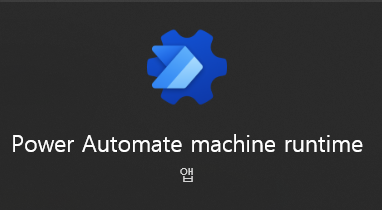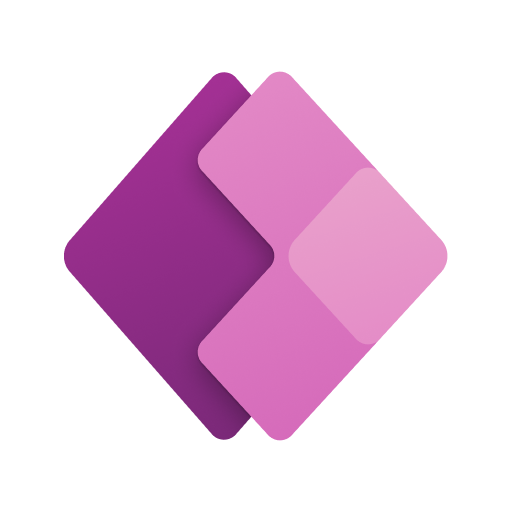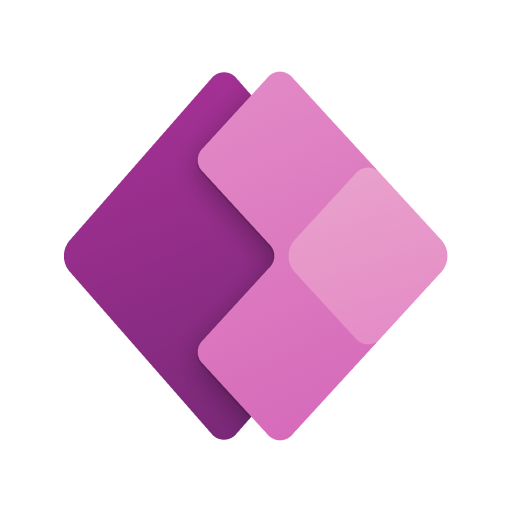[SAP] GUI 서버 목록 복사하기
·
SAP
GUI 재설치 할 때 서버(연결) 목록을 전부 다시 입력해주려면 불편하다. GUI 목록을 백업했다가, 복원하는 방식으로 복사할 수 있는 방법을 소개한다. GUI 760 이상GUI 버전이 760 이상이라면 GUI 설정을 Export/Import 하는 기능을 지원한다. GUI 왼쪽 상단 버튼 - 옵션 복원 및 정리 - 엑스포트 원하는 위치에 설정 백업 파일을 저장해둔다. 새롭게 GUI를 설치한 뒤에 같은 경로로 들어가서,백업해둔 파일을 임포트 시켜주고, GUI를 재시작하자. GUI 760 미만GUI 버전 760 미만은 위에 소개한 기능이 지원되지 않는다. 직접 백업하는 방법은,C:\Users\\AppData\Roaming\SAP\Common폴더에서 SAPUILandscape.xml 파일을 백업한다.(* 경..